Microsoft Outlook 2011 IMAP
| Início | Configurar E-mail | Microsoft Outlook 2011 IMAP
Como configurar o e-mail no seu Microsoft Outlook
2011 e versões anteriores
Neste tutorial passo a passo você vai aprender a configurar sua conta de e-mail em seu Outlook, não se preocupe, é bem fácil.
PASSO 1
PASSO 2
PASSO 3
PASSO 4
PASSO 5
FIM
PASSO 1
1
ABRINDO OS AJUSTES DO OUTLOOK
No Outlook 2011 selecione as opções: Tools (Ferramentas) -> Accounts (Conta) -> E-mail Account (Conta de E-mail);
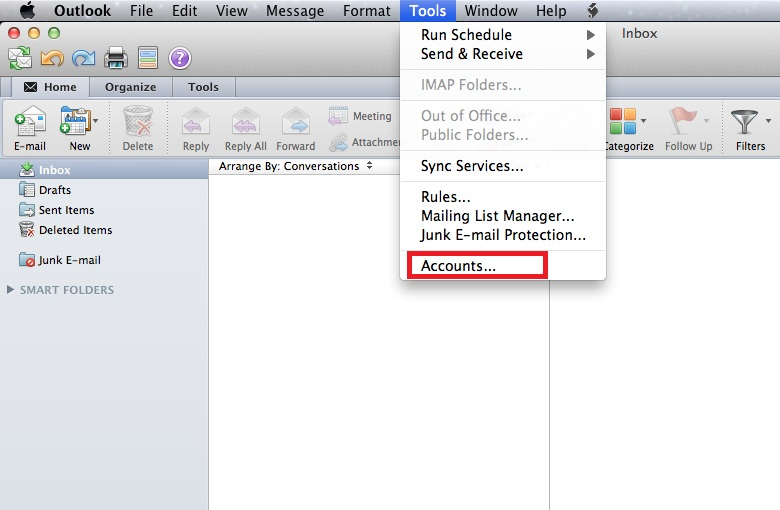
ABRINDO OS AJUSTES DO OUTLOOK
Caso utilize o avast ou outro antivírus que gerencie o envio e recebimento de emails, fazer a configuração das portas também neste antivírus.
No Outlook 2011 selecione as opções: Tools (Ferramentas) -> Accounts (Conta) -> E-mail Account (Conta de E-mail);
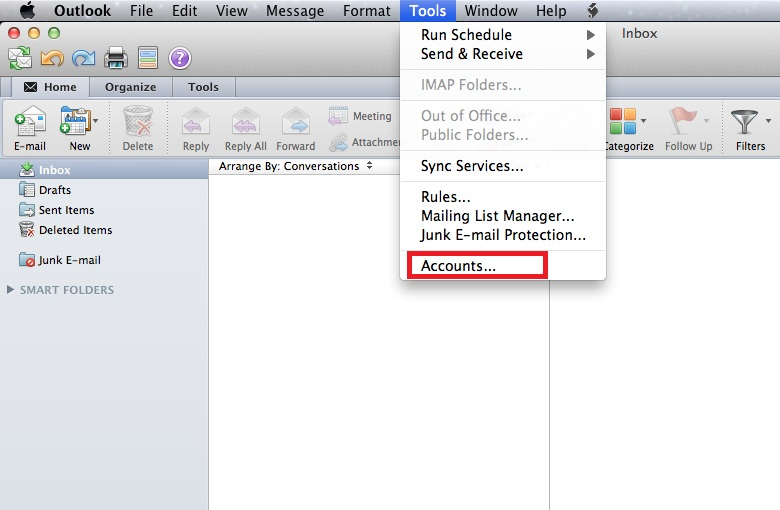
PASSO 2
2
CONFIGURANDO DADOS DO SERVIDOR
Insira o endereço de e-mail completo e a senha do mesmo;
Preencha então os seguintes campos:
Veja a disposição das informações após os dados iniciais:
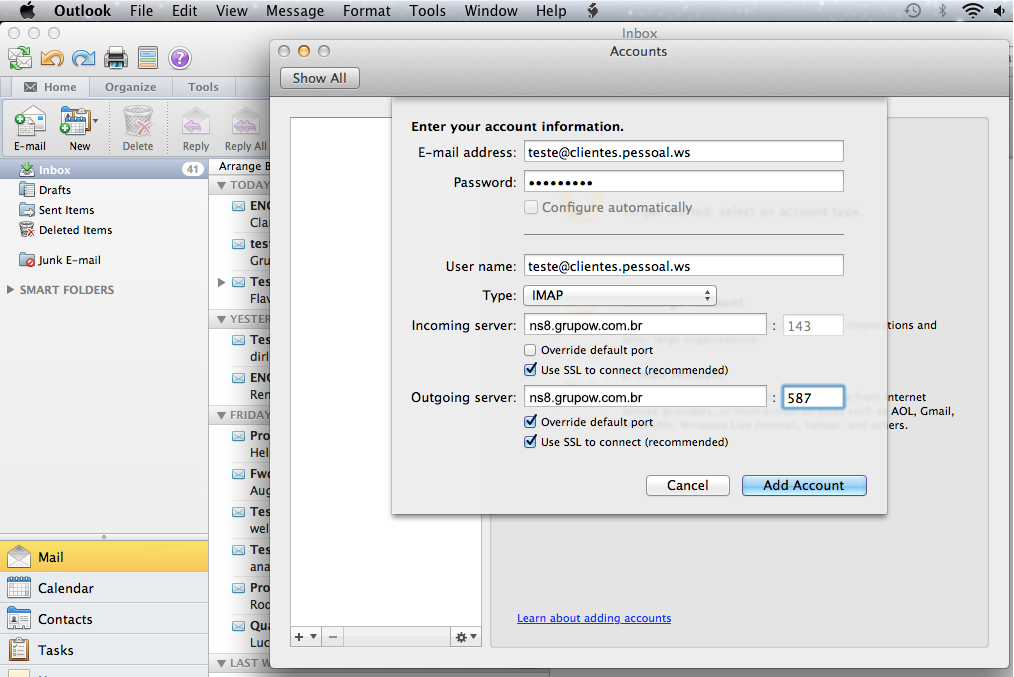
CONFIGURANDO DADOS DO SERVIDOR
Insira o endereço de e-mail completo e a senha do mesmo;
Preencha então os seguintes campos:
- User Name (Nome de Usuário): Insira seu e-mail completo novamente;
- Type (Tipo): IMAP
- Incoming server (Servidor de entrada): Insira ns8.grupow.com.br utilizando a porta 143 ou 993;
- Outgoing server (Servidor de saída): Insira ns8.grupow.com.br utilizando a porta 587;
- Apenas na opção Outgoing server (Servidor de saída) marque: Override default port (Desabilitar porta padrão).
Veja a disposição das informações após os dados iniciais:
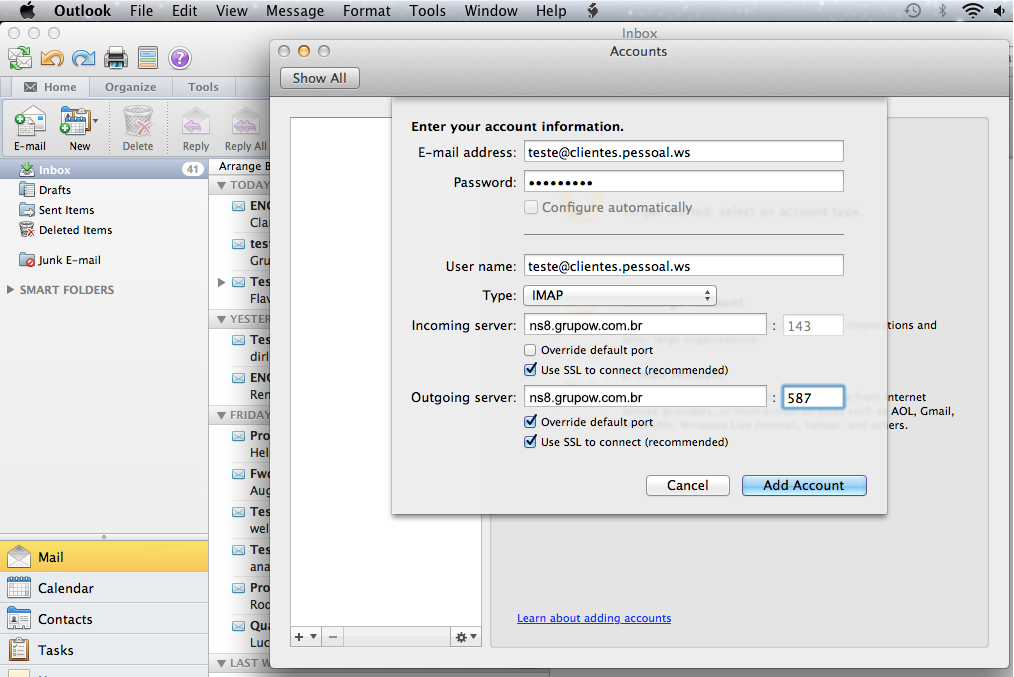
PASSO 3
3
CONFIGURANDO DADOS DA CONTA
Verifique se as configurações estão corretas e pressione Add Account (Adicionar conta);
Na tela seguinte utilize os campos abaixo e pressione Ok:
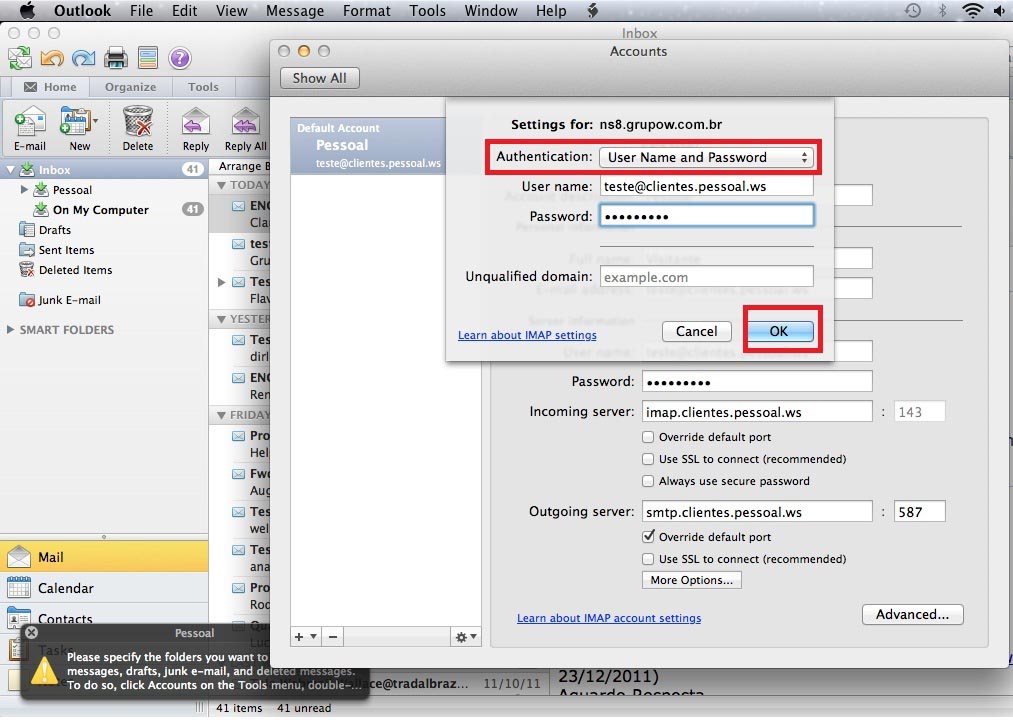
CONFIGURANDO DADOS DA CONTA
Verifique se as configurações estão corretas e pressione Add Account (Adicionar conta);
Na tela seguinte utilize os campos abaixo e pressione Ok:
- Authentication (Autenticação): User Name and Password (Nome de usuário e senha);
- User name (Nome de usuário): Insira o endereço de e-mail completo;
- Password (Senha): Insira a senha do e-mail.
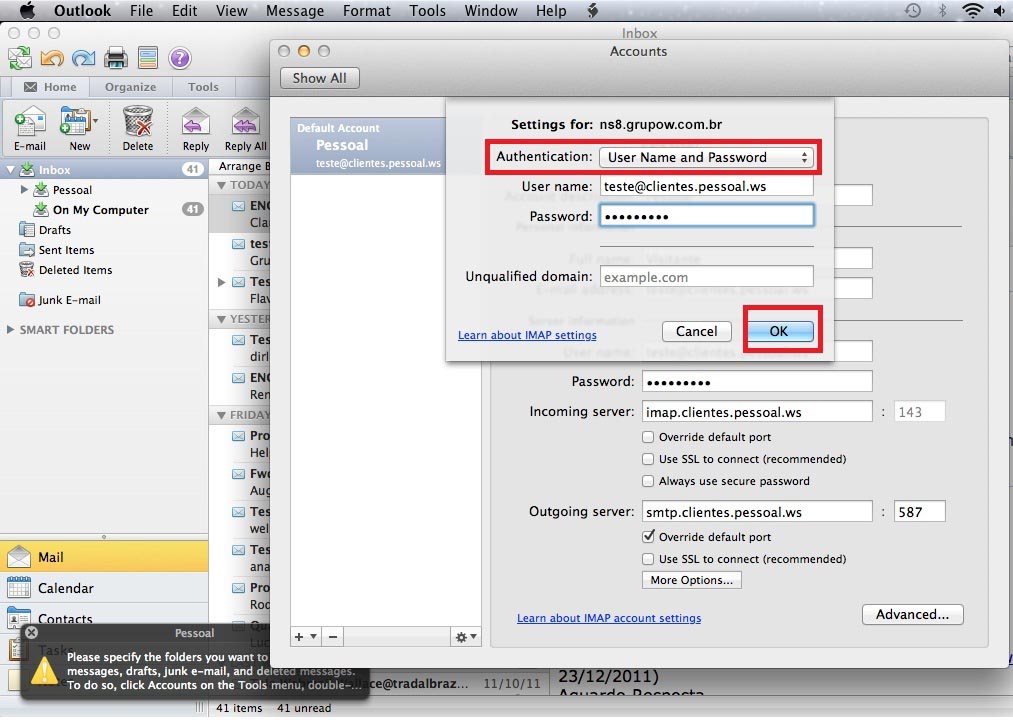
PASSO 4
4
CONFIGURAÇÃO AVANÇADA DE CONTA
Na opção Advanced… (Avançado…) selecione a aba Server (Servidor) e utilize as opções indicadas, pressionando ao término OK.
Atenção: Em IMAP Root Folder (Pasta raiz do IMAP) não deixe de definir: Inbox
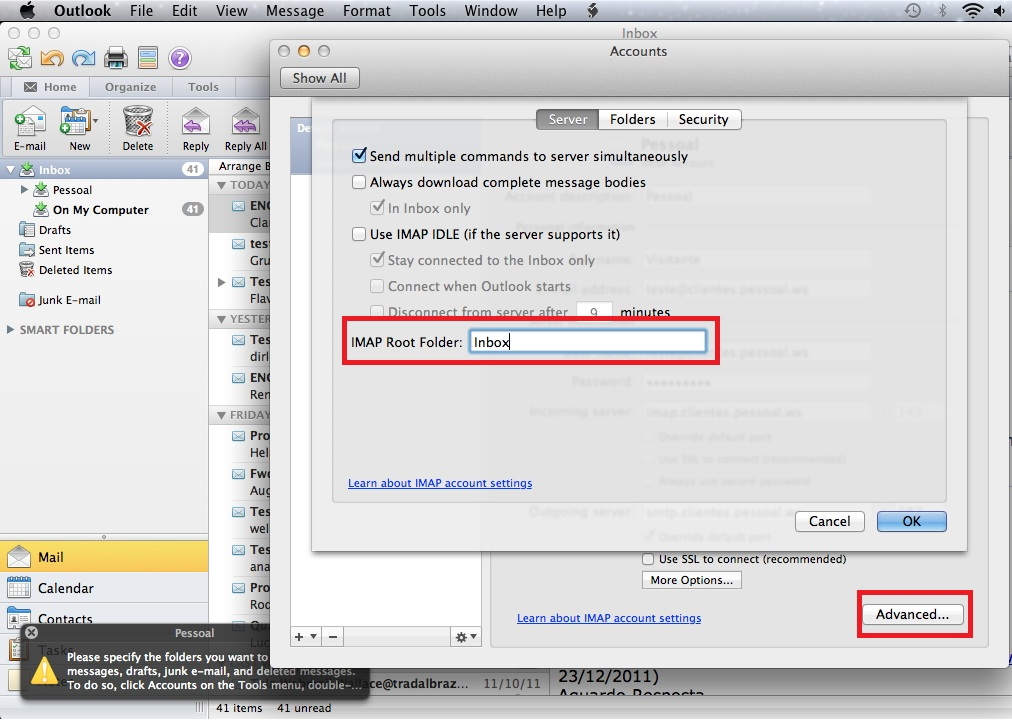
CONFIGURAÇÃO AVANÇADA DE CONTA
Na opção Advanced… (Avançado…) selecione a aba Server (Servidor) e utilize as opções indicadas, pressionando ao término OK.
Atenção: Em IMAP Root Folder (Pasta raiz do IMAP) não deixe de definir: Inbox
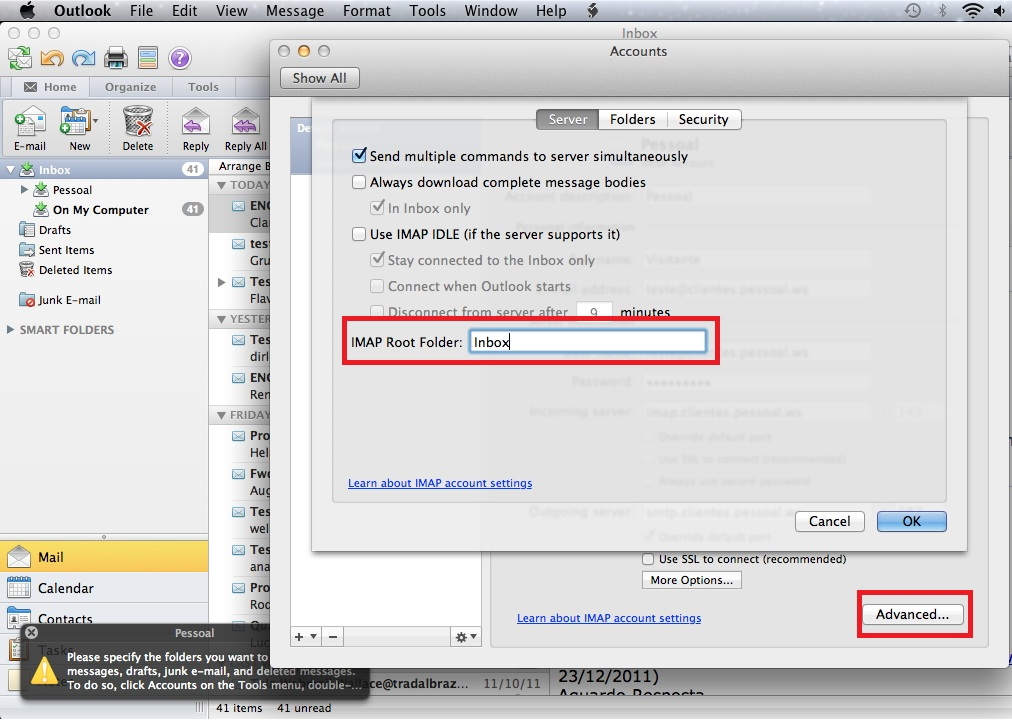
PASSO 5
5
CONFIGURANDO PASTAS DA CONTA
Na aba Folders (Pastas) sincronize as pastas principais conforme o indicado abaixo e ao finalizar pressione OK:
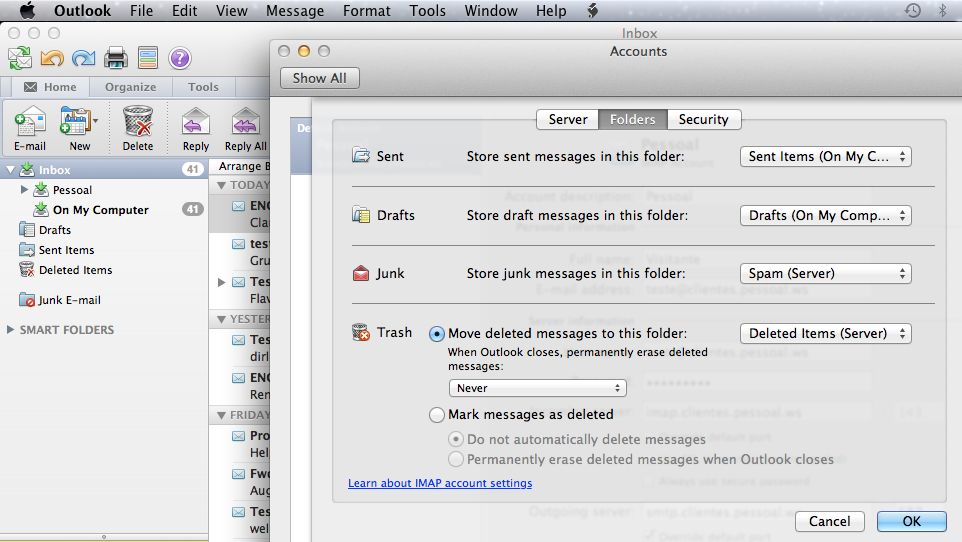
CONFIGURANDO PASTAS DA CONTA
Na aba Folders (Pastas) sincronize as pastas principais conforme o indicado abaixo e ao finalizar pressione OK:
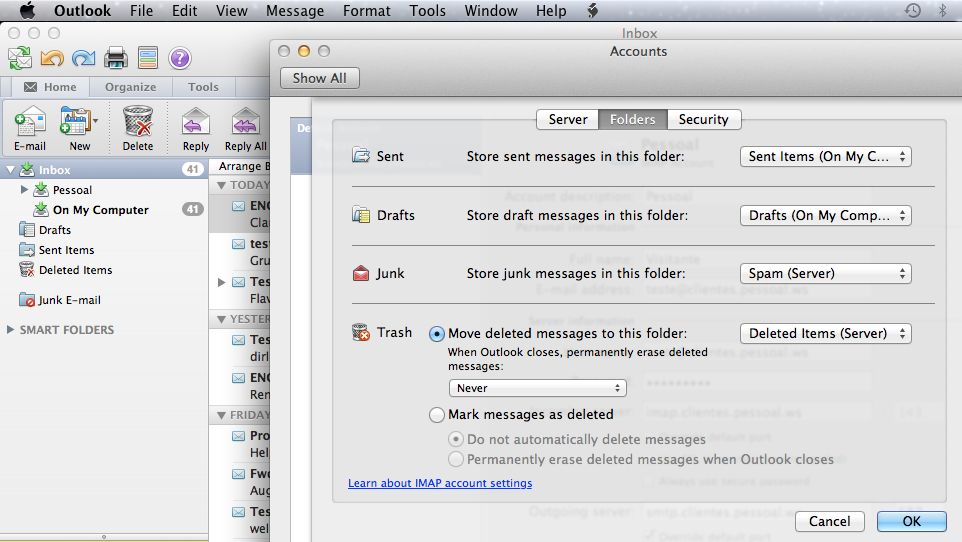
FIM
10
FINALIZANDO
FINALIZANDO
PARABÉNS! Você terminou a configuração.
Não funcionou?
Você seguiu direitinho todos os passos e por algum motivo não funcionou?